Bir hikaye kaydettiğinizde Instagram sizi bilgilendiriyor mu?
Bir Instagram Hikayesini kaydetmek için birden fazla neden vardır. Örneğin, arkadaşınızın veya ailenizin bir Instagram Hikayesi gönderisini gerçekten seviyorsunuz ve saklamak istiyorsunuz. Ya da istiyorsun ekran kaydı Instagram Hikayesi ve bazı grup sohbetlerinde paylaşın. Üstelik Instagram Story'nin belirleyici özelliği, 24 saat sonra otomatik olarak kaybolacak olmasıdır.
Ancak, Instagram'ın daha önce bir Instagram Hikayesini kaydettiğinizde veya ekran görüntüsünü aldığınızda bildirimde bulunmak için bir özelliği test ettiği mesajını duyabilirsiniz. İşte bu yazıda, size yardımcı olacak 3 basit yolu paylaşmayı seviyoruz ekran kaydı Instagram Hikayeleri iOS / Android cihaz ve bilgisayarda yakalanmadan.
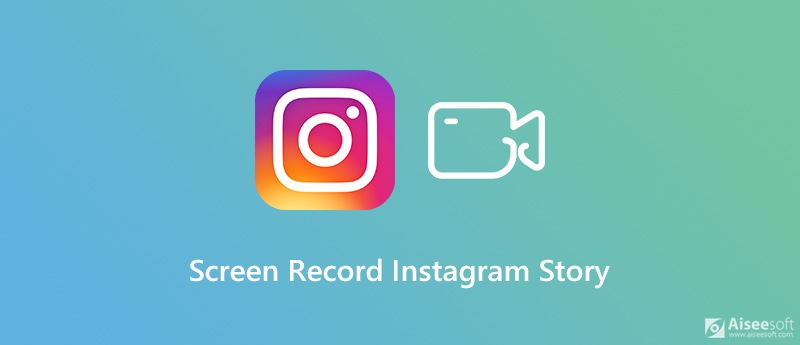
Bir iOS kullanıcısıysanız ve iPhone veya iPad'de Instagram Hikayesini kaydetmek istiyorsanız, yerleşik cihazına güvenebilirsiniz. Ekran Kaydı özelliği. Bu kayıt işlevi, ekranda görüntülenen her şeyi yüksek kalitede yakalamanıza olanak tanır.


Gördüğünüz gibi, iOS cihazında Instagram Hikayesini ekran kaydı yapmak oldukça kolay. Instagram bildirimi konusunda endişeleniyorsanız, Uçak Modunu açmayı seçebilirsiniz.
Android cihazda tasarlanmış böyle bir yerleşik ekran kayıt özelliği yoktur. Dolayısıyla, bir Android telefonda Instagram Hikayesini kaydetmeniz gerektiğinde, Google Play Store'dan üçüncü taraf bir ekran kaydedici uygulaması yüklemeniz gerekir. Orada sunulan birçok ücretsiz ve ücretli ekran kayıt uygulaması var. Popüler olanı alıyoruz AZ Screen Recorder Instagram Hikayesini Android'de nasıl kaydedeceğinizi göstermek için bir örnek olarak.
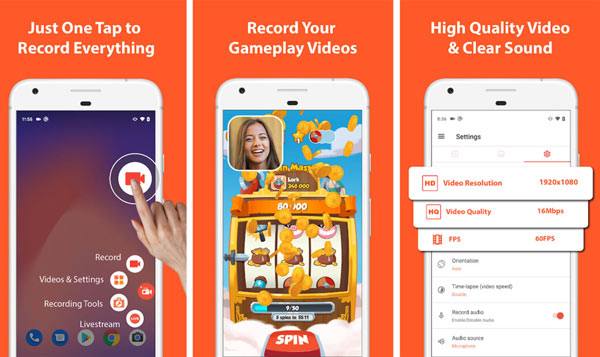
Daha fazla bilgi için Android'de ekran kaydediciler, bu gönderiye başvurabilirsiniz.
Instagram Story'yi bilgisayarda kaydetmek istiyorsanız, bazı ekran kayıt yazılımlarına da güvenebilirsiniz. Burada popüler video ve ses kayıt aracını şiddetle tavsiye ediyoruz, Ekran kaydedicisi Instagram ekran kaydını yüksek kalitede yapmanıza yardımcı olmak için. 4K'ya kadar bile yüksek çözünürlüklü video çekebilme özelliğine sahiptir. Ücretsiz olarak indirebilir ve Instagram Hikayesini kolaylıkla yakalamak için aşağıdaki kılavuzu kullanabilirsiniz.

Dosya İndir
%100 Güvenli. Reklamsız.
%100 Güvenli. Reklamsız.


Instagram Hikayesi kayıt dosyası otomatik olarak bir MP4 dosya. MOV, FLV veya AVI gibi başka bir çıktı formatını tercih ederseniz, şu adrese gidebilirsiniz: Tercihler penceresini değiştirin.
Soru 1. Bir hikaye kaydettiğinizde Instagram sizi bilgilendiriyor mu?
Instagram, daha önce kullanıcıların hikayelerinin ekran görüntülerini kimin aldığını görebileceği bir bildirim özelliğini test etmiş olsa da. Ancak testlerimizde ekran kaydı sırasında veya sonrasında herhangi bir bildirim mesajı görmüyoruz. Bir Instagram Story gönderisini ekran görüntüsü aldığınızda veya ekran kaydı yaptığınızda Instagram'ın insanları bilgilendirmediğini söyleyebiliriz.
Soru 2. Bir Snapchat hikayesinin gizlice ekran görüntüsü nasıl alınır?
Bunu bilmelisiniz ki, Snapchat, gönderilerinin ekran görüntüsünü aldığınızda insanları kesinlikle bilgilendirecektir. Bilmeden bir Snapchat hikayesinin ekran görüntüsünü almak istiyorsanız, Uçak modu altında bir ekran görüntüsü almayı seçebilirsiniz.
Soru 3. Instagram Hikayenize kimin baktığını söyleyebilir misiniz?
Instagram, Instagram Hikayemi kimin gördüğünü söylemenizi sağlar. Instagram Hikayesi gönderinizi açabilir ve ekranda yukarı kaydırabilirsiniz. Artık Instagram Hikayenizi görüntüleyen kişilerin belirli numarasını ve kullanıcı adlarını görebilirsiniz.
Instagram'da paylaşılan çok fazla harika içerikle, sık sık bazı Instagram hikayelerini kaydetme ihtiyacı duyabilirsiniz. Bu gönderiyi okuduktan sonra, 3 yolla ekran kaydı Instagram Hikayesi. İster bir iOS cihazı, ister android telefon veya bilgisayar kullanıyor olun, Instagram ekran kaydını yapmanın basit bir yolunu bulabilirsiniz.
Ekran Görüntüsü İpuçları
Windows Media Player'da ekran görüntüsü Ekran Görüntüsü Tüm Web Sayfası Ekran Görüntüsü Bölümü Ekran Kaydı instagram Hikayesi Steam Ekran Görüntüleri Nereye Kaydedilir Facebook Ekran Görüntüsü Video Ekran Görüntüsü Ekran görüntüsü Alcatel Lenovo'dan Ekran Görüntüsü Alın HP'de Ekran Görüntüsü Alın Minecraft'ta Ekran Görüntüsü Alın Google Chrome Ekran Görüntüsü Alın Tam Sayfa Ekran Görüntüsü Almak için Snagit Scrolling Capture'ı kullanın Surface Pro Ekran Görüntülerini Alın HTC ekran görüntüsü Firefox'ta ekran görüntüsü Mac'te Ekran Görüntüsü Kırpma Windows'ta Ekran Görüntülerini Kırp
Aiseesoft Screen Recorder, çevrimiçi videolar, web kamerası aramaları, Windows / Mac'te oyun gibi herhangi bir etkinliği yakalamak için en iyi ekran kayıt yazılımıdır.
%100 Güvenli. Reklamsız.
%100 Güvenli. Reklamsız.